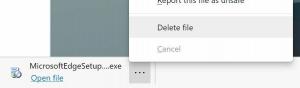ยังไม่มีการอัปเดตในโอกาสวันครบรอบของ Windows 10? นี่คือการแก้ไข
หากคุณพร้อมสำหรับการอัปเดตในโอกาสวันครบรอบของ Windows 10 การรอหากยังไม่มาถึงพีซีของคุณอาจเป็นเรื่องที่น่ารำคาญ หากคุณไม่ต้องการรอการอัปเดตในวันครบรอบอีกต่อไป นี่คือวิธีแก้ไขที่คุณสามารถใช้ได้ Microsoft ชะลอการเปิดตัว Anniversary Update สำหรับผู้ใช้จำนวนมาก พวกเขากำลังปรับสมดุลโหลดบนเซิร์ฟเวอร์เพื่อจัดการกับการรับส่งข้อมูลจำนวนมากที่เกิดจากการนำส่งการอัปเดต ดังนั้น หาก Anniversary Update ไม่ปรากฏขึ้นสำหรับเครื่องของคุณ แสดงว่ามีการเลื่อนออกไปสำหรับคุณและจะจัดส่งให้ในภายหลัง หากคุณแทบรอไม่ไหวแล้วและต้องการรับการอัปเดตในโอกาสวันครบรอบของ Windows 10 ในตอนนี้ ให้ทำดังต่อไปนี้
Microsoft ชะลอการเปิดตัว Anniversary Update สำหรับผู้ใช้จำนวนมาก พวกเขากำลังปรับสมดุลโหลดบนเซิร์ฟเวอร์เพื่อจัดการกับการรับส่งข้อมูลจำนวนมากที่เกิดจากการนำส่งการอัปเดต ดังนั้น หาก Anniversary Update ไม่ปรากฏขึ้นสำหรับเครื่องของคุณ แสดงว่ามีการเลื่อนออกไปสำหรับคุณและจะจัดส่งให้ในภายหลัง หากคุณแทบรอไม่ไหวแล้วและต้องการรับการอัปเดตในโอกาสวันครบรอบของ Windows 10 ในตอนนี้ ให้ทำดังต่อไปนี้
- ชี้เบราว์เซอร์ของคุณไปที่เว็บไซต์ต่อไปนี้:ประวัติการอัปเดต Windows
- ด้านบนของหน้าแสดงถึงการสร้างล่าสุดที่มีให้สำหรับผู้บริโภค ในขณะที่เขียนนี้ มันบอกว่า "รับการอัปเดตครบรอบเดี๋ยวนี้"
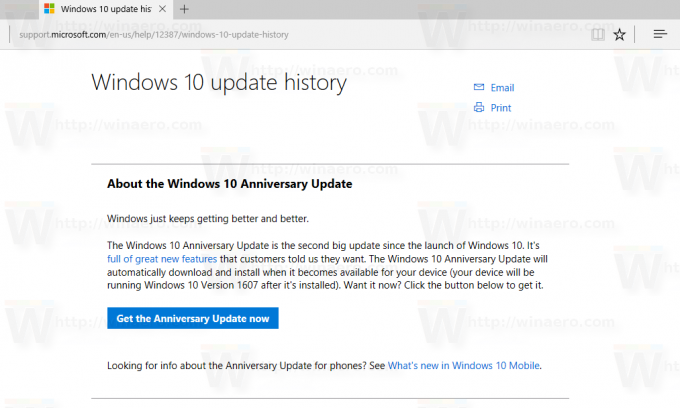
คลิกที่ลิงค์ หรือคุณสามารถ ดาวน์โหลดการอัปเดตในโอกาสวันครบรอบของ Windows 10 ได้ที่นี่. - คุณจะได้รับอิมเมจ ISO สำหรับการอัปเดตในโอกาสวันครบรอบของ Windows 10 อย่างเป็นทางการ เมื่อดาวน์โหลดแล้ว ให้ดับเบิลคลิก เนื้อหาของไฟล์ ISO จะปรากฏใน Explorer:
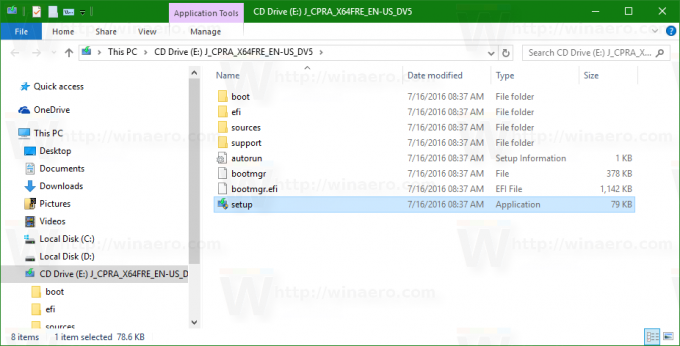
- ดับเบิลคลิกที่ไฟล์ setup.exe และเลือกตัวเลือกการอัปเกรดและเก็บไฟล์และการตั้งค่าที่มีอยู่ของคุณ:

การดำเนินการนี้เหมือนกันทุกประการกับขั้นตอนการอัปเกรดอย่างเป็นทางการ ยกเว้นว่าคุณจำเป็นต้องเรียกใช้ด้วยตนเองจากเว็บไซต์ของ Microsoft แทน Windows Update และตอบคำถามสองสามข้อ
แค่นั้นแหละ.